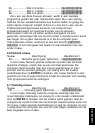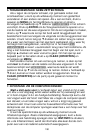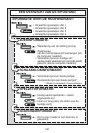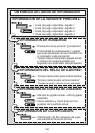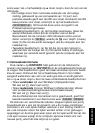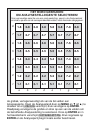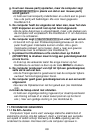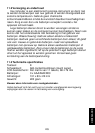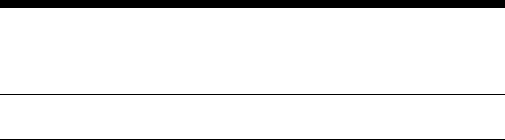
196
7.4 Aantal zetten/spelzetten
Druk nadat u op HINT/INFO hebt gedrukt om de Infostand te
openen nog driemaal op HINT/INFO om het huidig aantal spelzetten
en de laatst gespeelde zet op te vragen. U kunt vervolgens op ¯
drukken om indien gewenst door de zetten terug te lopen of op ˘
drukken om weer vooruit te gaan. Dit geeft u de mogelijkheid om door
de partij terug te lopen en de zetten te noteren die onverwacht
succesvol waren!
• Huidige aantal spelzetten en laatst uitgevoerde zet
• Zetten in de huidige partij.
7.5 Waarderingsweergave
Druk nadat u op HINT/INFO hebt gedrukt om de Infostand te
openen nog viermaal op HINT/INFO om uw huidige score op te
vragen. Onthoud dat de scores zijn gebaseerd op toernooipartijen
(zie Hoofdstuk 5.3).
8. SETUP-STAND: HET BORD WIJZIGEN!
In de Setup-stand kunt u speciale bordstellingen creëren van
waaruit u verder wilt spelen, of probleemsituaties instellen die u door
de computer wilt laten oplossen!
Waarschuwing: Alle zetten in uw huidige partij worden gewist
als u de bordstellingen tijdens een partij wijzigt.
U kunt een bordstelling wijzigen of creëren als u aan zet bent. Druk
op MENU en druk op ¯ totdat in het beeldscherm ¿SETUP
verschijnt. Druk op ENTER om de Setup-stand te openen en u ziet
een scherm waarin de kleur en de schaaksymbolen staan
weergegeven („ıKQRBNP).
• Om een stuk van het bord te verwijderen, hoeft u er alleen
maar op te klikken waarna het van het bord verdwijnt.
• Om een stuk naar een ander veld te verplaatsen, dient u er
eerst op te drukken, waarna het verdwijnt. Vervolgens drukt u op
het veld waar u het wilt laten verschijnen en het stuk komt op die
plek weer tevoorschijn.
• Om een stuk aan het bord toe te voegen, dient u eerst op de
weergegeven kleur te drukken, vervolgens op het stuk dat u wilt
toevoegen en tenslotte op het veld waar u het stuk wilt laten
verschijnen. Om nog een stuk van hetzelfde soort en dezelfde
kleur te laten verschijnen, kunt u gewoon op een ander veld